*Xác thực qua mã PIN của thẻ KienlongBank – Dành cho Khách hàng đã có thẻ tín dụng hoặc thẻ ghi nợ tại KienlongBank
1. Tại màn hình trang chủ, chọn chức năng “Cập nhật Giấy tờ tùy thân và sinh trắc học”
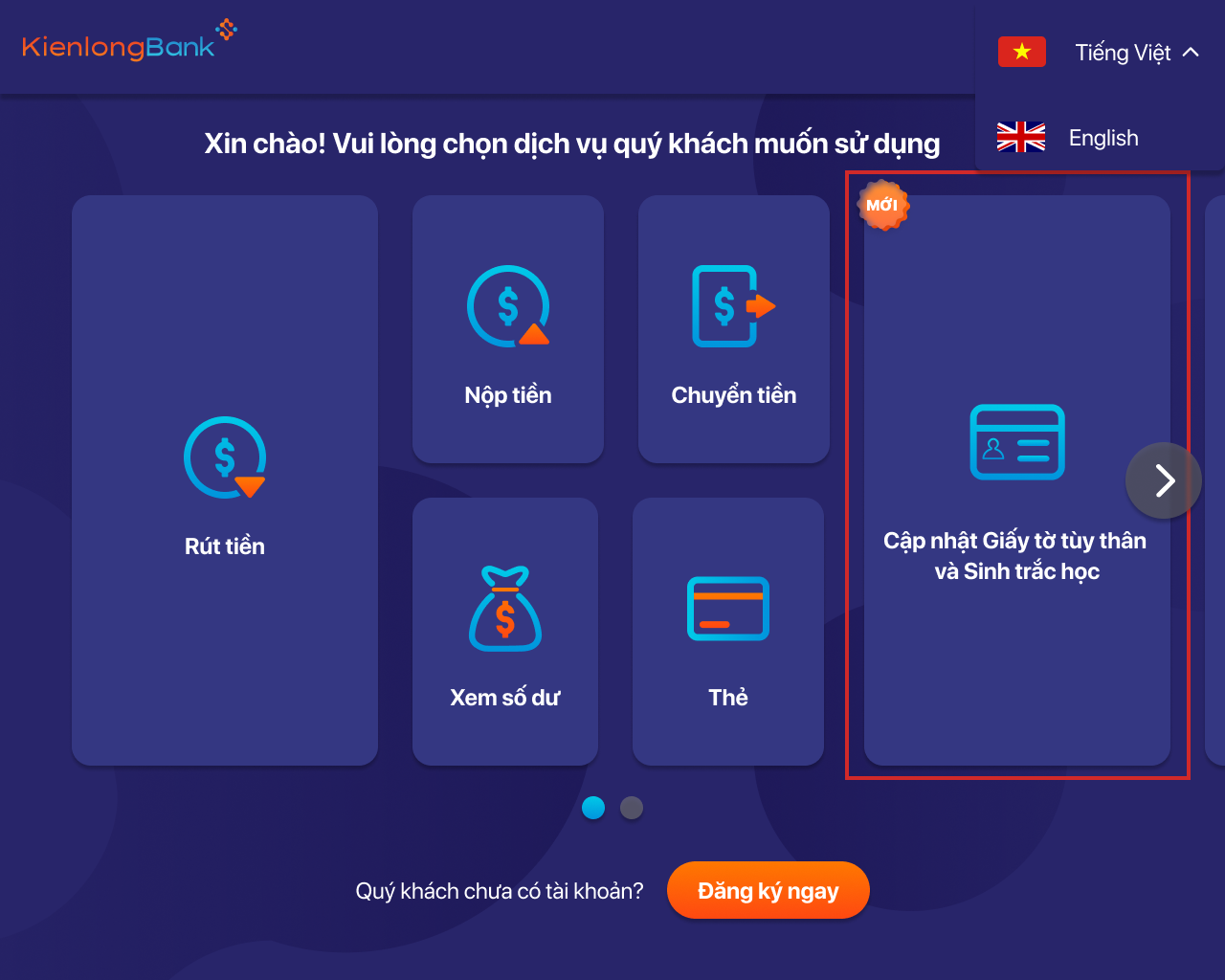
2. Chọn phương thức xác thực “Thẻ KienlongBank”
*Lưu ý: Khách hàng (KH) cần đem theo thẻ ghi nợ hoặc thẻ tín dụng của KH được phát hành tại KienlongBank.
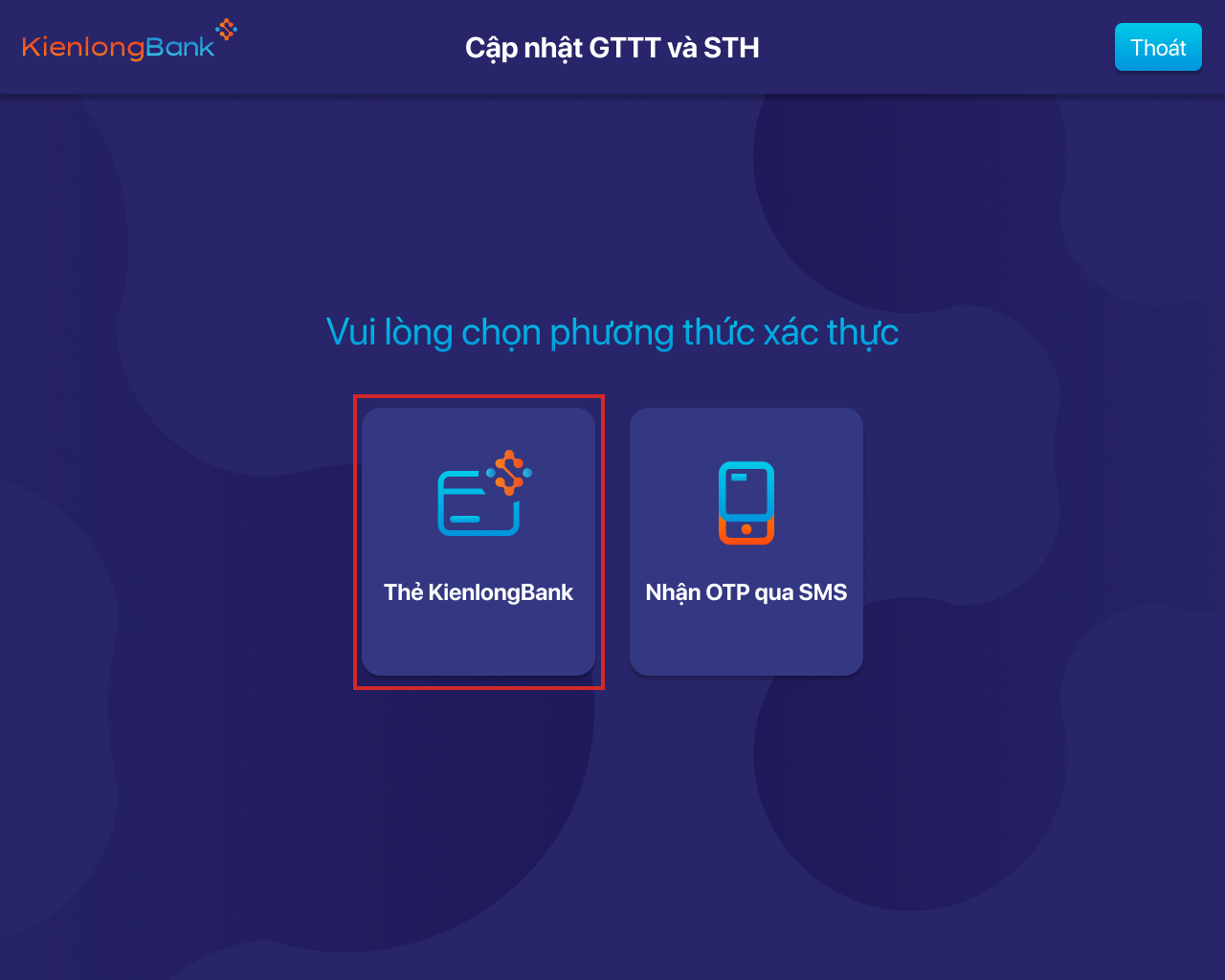
3. KH đưa thẻ vào STM để thực hiện dịch vụ
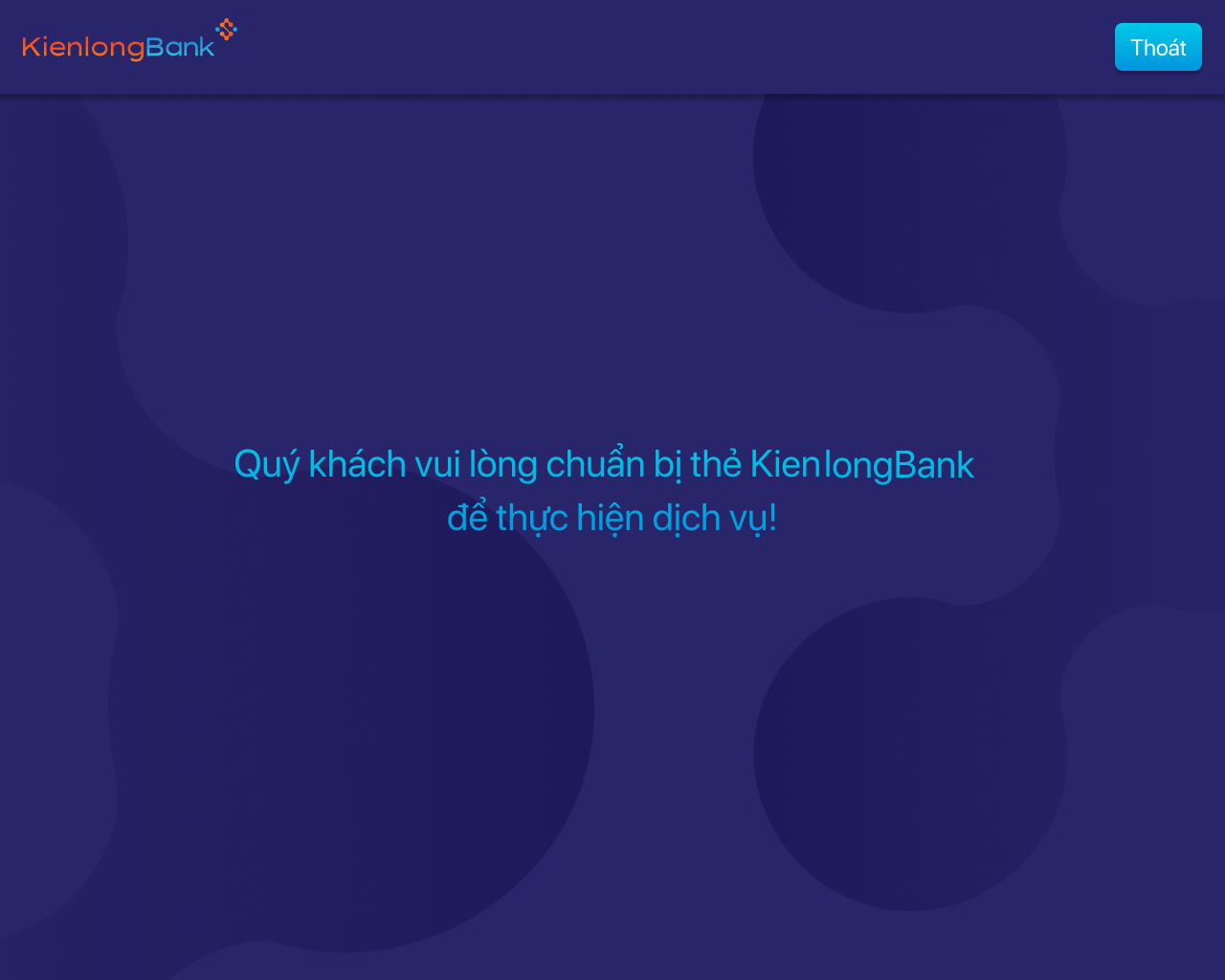
4. KH thực hiện nhập mã PIN
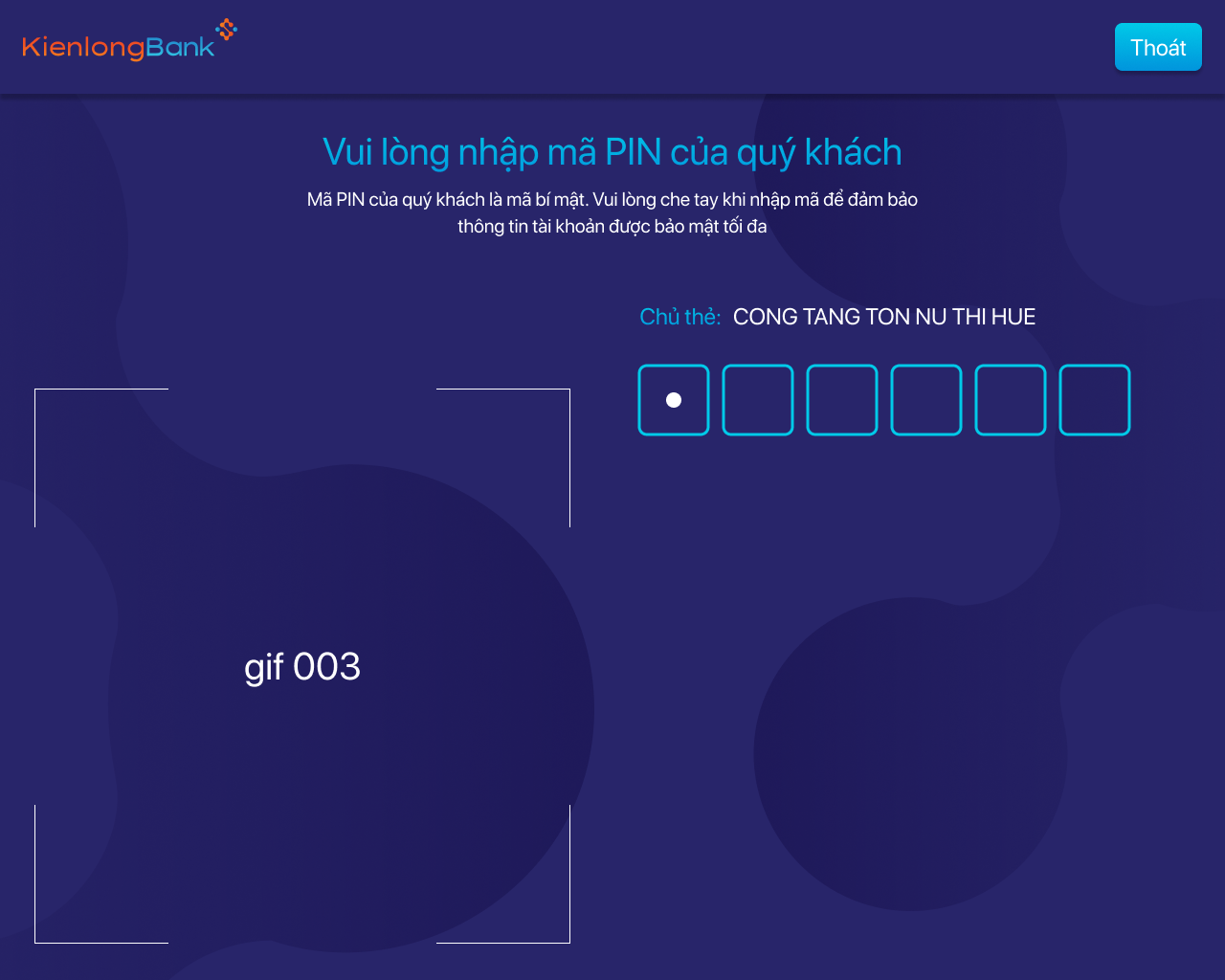
5. Sau khi nhập mã PIN, nếu thông tin CIF và trạng thái thẻ hợp lệ, màn hình sẽ trả kết quả thông tin STH của KH theo 2 trường hợp sau:
+ Trường hợp KH chưa có STH sẽ hiển thị thông tin như màn hình 5aChọn “Đồng ý” để thực hiện STH.
+ Trường hợp KH đã STH sẽ hiển thị thông tin như màn hình 5bChọn “Thu thập STH lại” để tiếp tục Cập nhật lại GTTT. Hoặc chọn “Đồng ý” để quay về màn hình trang chủ để thực hiện các giao dịch khác.
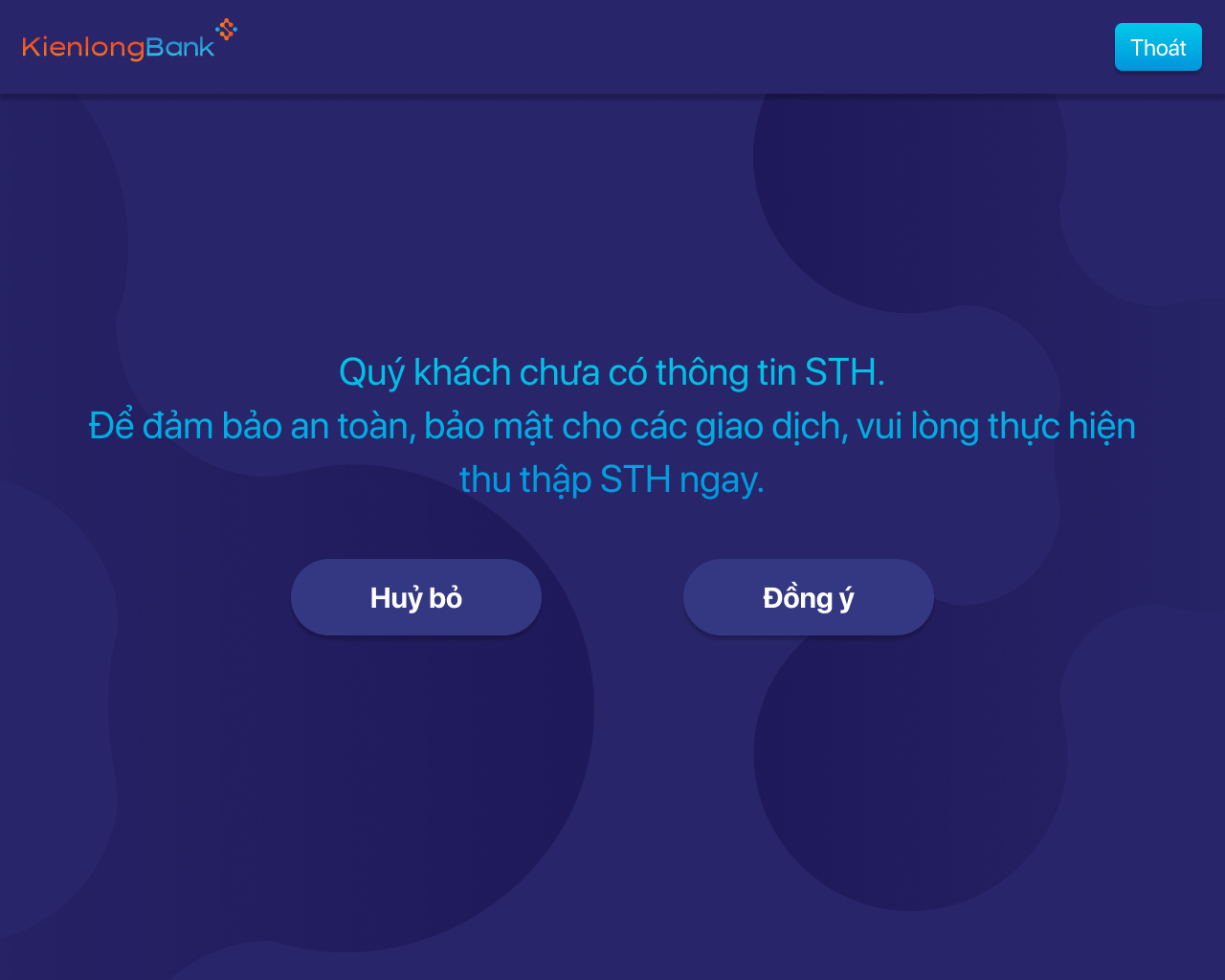
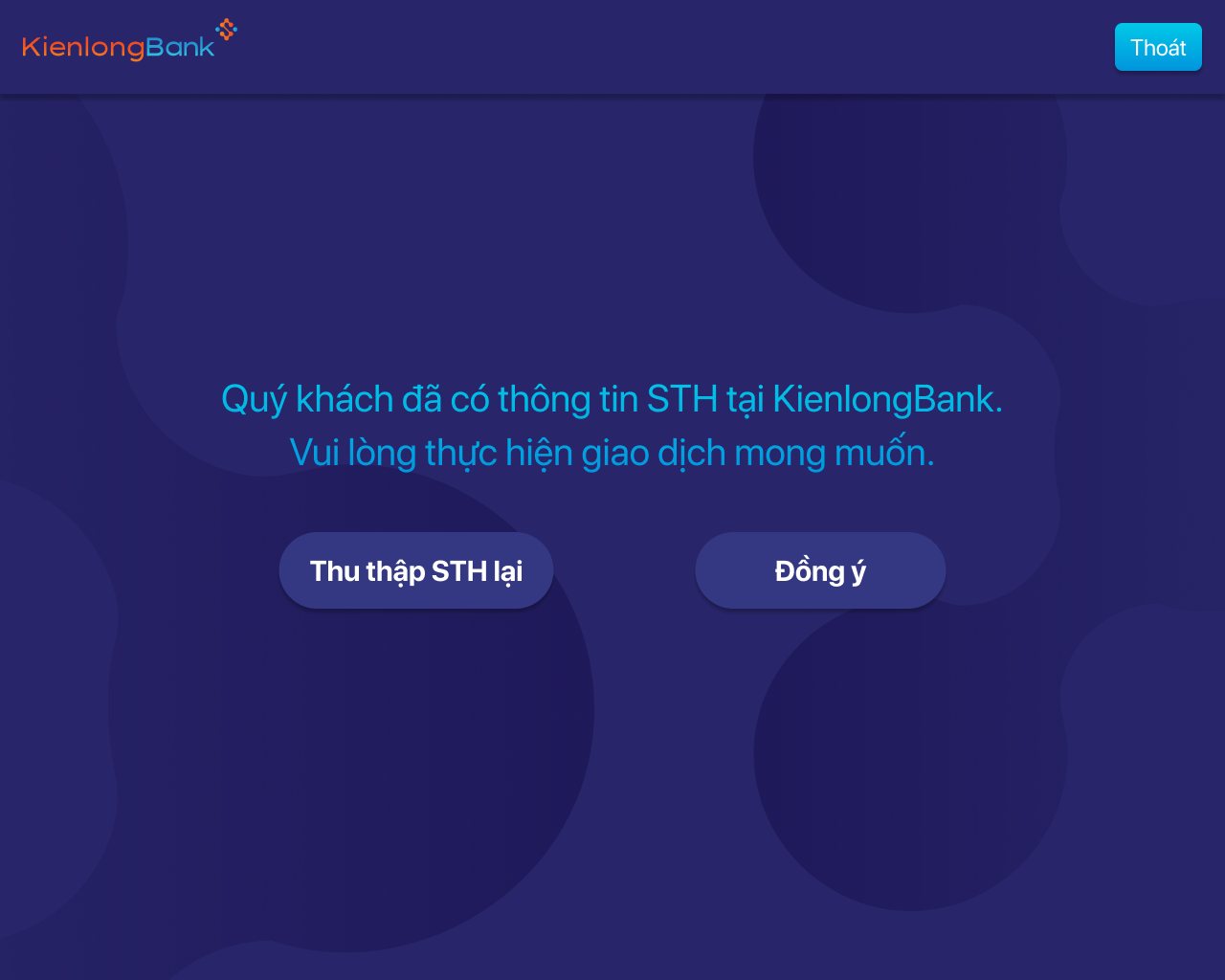
6. Chọn “Tiếp tục” để chuyển bước tiếp theo.
Chọn “Hủy bỏ” nếu muốn kết thúc quay về màn hình trang chủ và nhận lại thẻ.
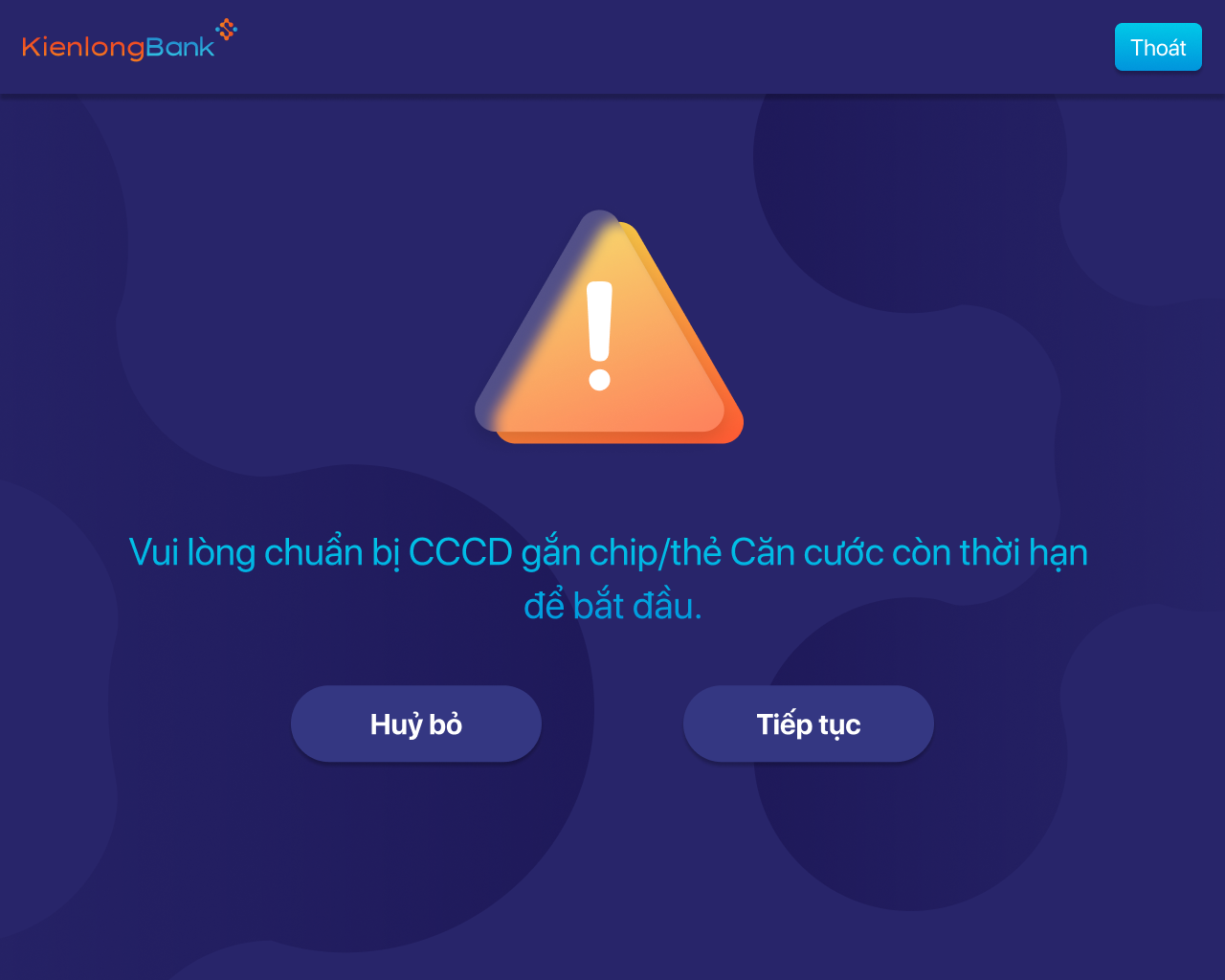
7. KH có thể xem “các điều kiện, điều khoản” khi chạm vào dòng chữ gạch chân:
+ Chọn “Tiếp tục” để chuyển bước tiếp theo.
+ Chọn “Hủy bỏ” nếu muốn kết thúc quay về màn hình trang chủ và nhận lại thẻ.
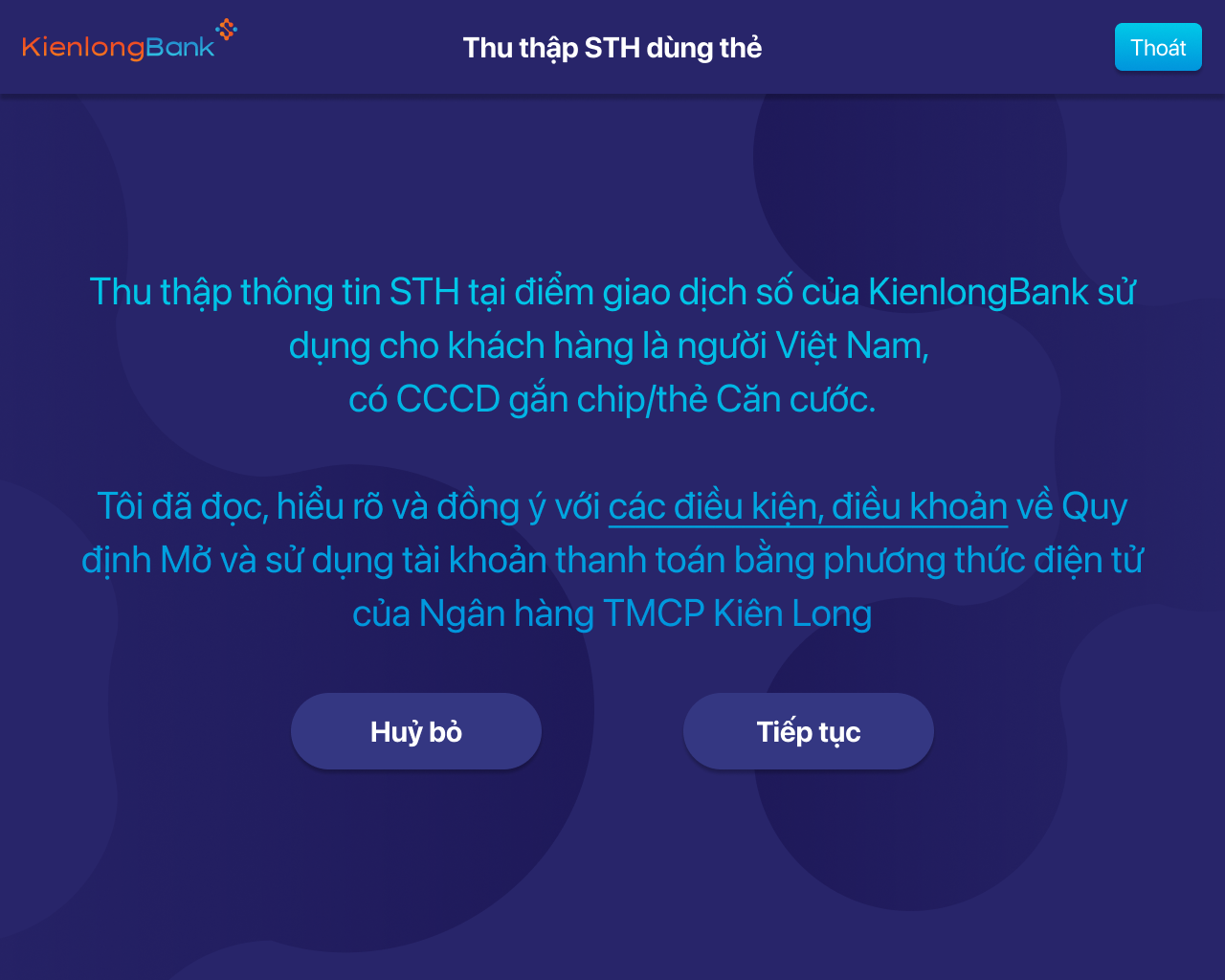
8. *Nếu KH chọn xem “điều kiện, điều khoản”, Màn hình hiển thị Điều kiện và điều khoản sử dụng dịch vụ.
KH sau khi đọc xong chọn “Xác nhận” để chuyển bước sau.
Chọn “Hủy bỏ” nếu muốn kết thúc quay về màn hình trang chủ và nhận lại thẻ.
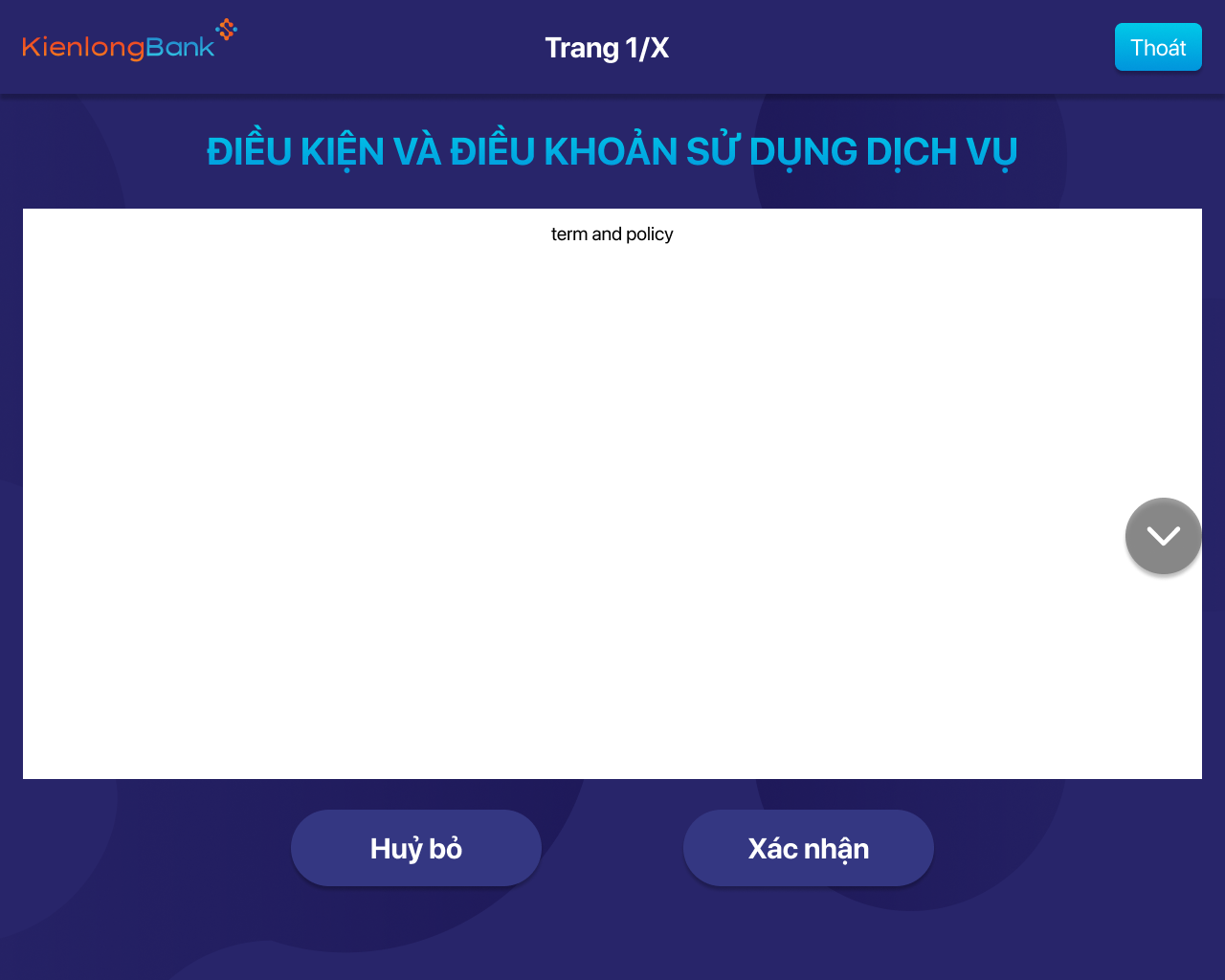
9. Chuyển sang màn hình hướng dẫn KH tự chụp mặt trước và mặt sau của GTTT.
Chọn “Tôi đã hiểu” để chuyển bước tiếp theo.
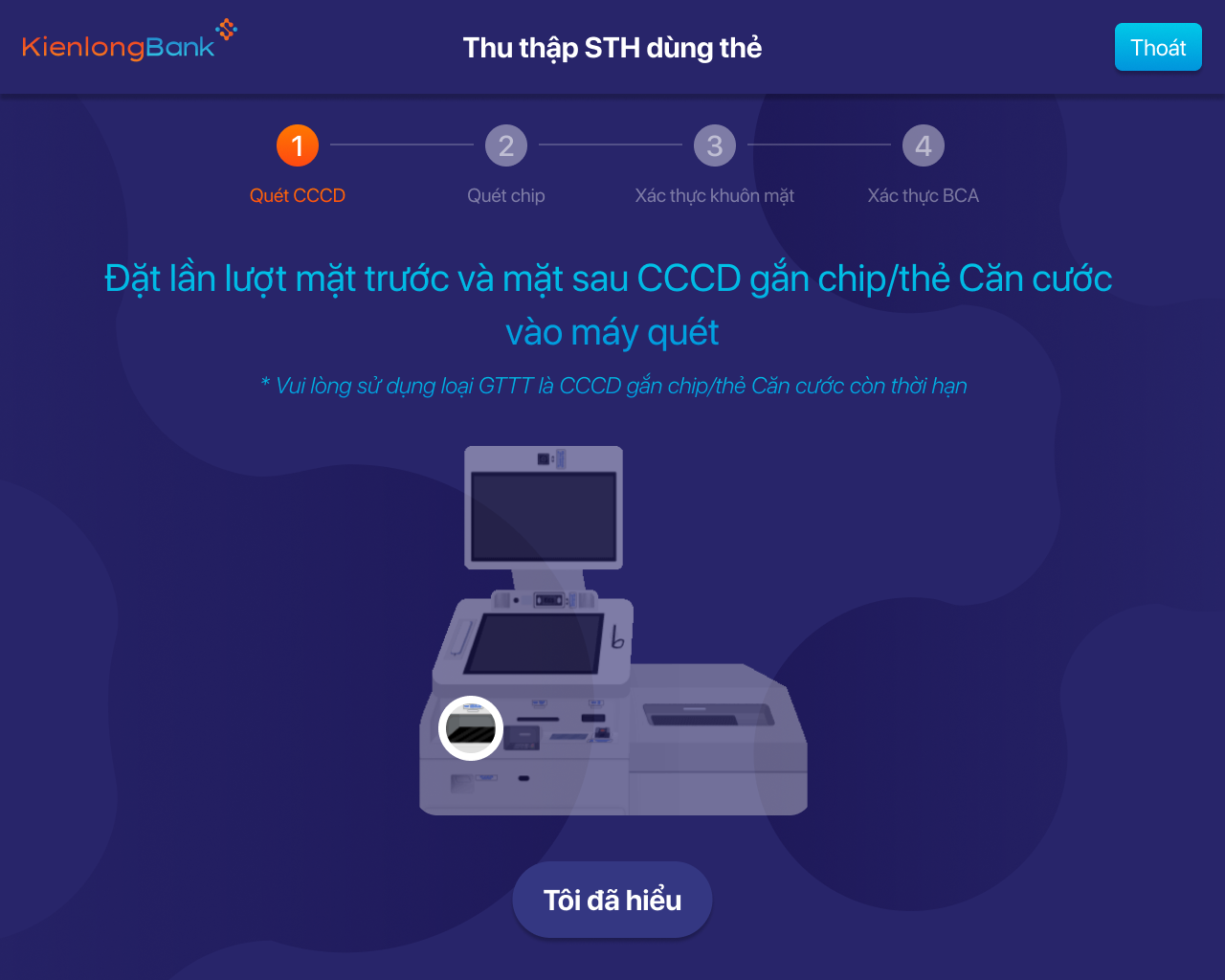
10. KH chọn “Chụp ảnh” để chụp ảnh 2 mặt GTTT.
KH có thể chụp lại nếu hình ảnh bị mờ,sai mặt, mất nét,…bằng cách đặt lại mặt GTTT và nhấn nút “Chụp ảnh” ở mặt muốn chụp lại.
Sau khi có hình 2 mặt trước và sau, KH chọn “Xác nhận” để chuyển bước tiếp theo.
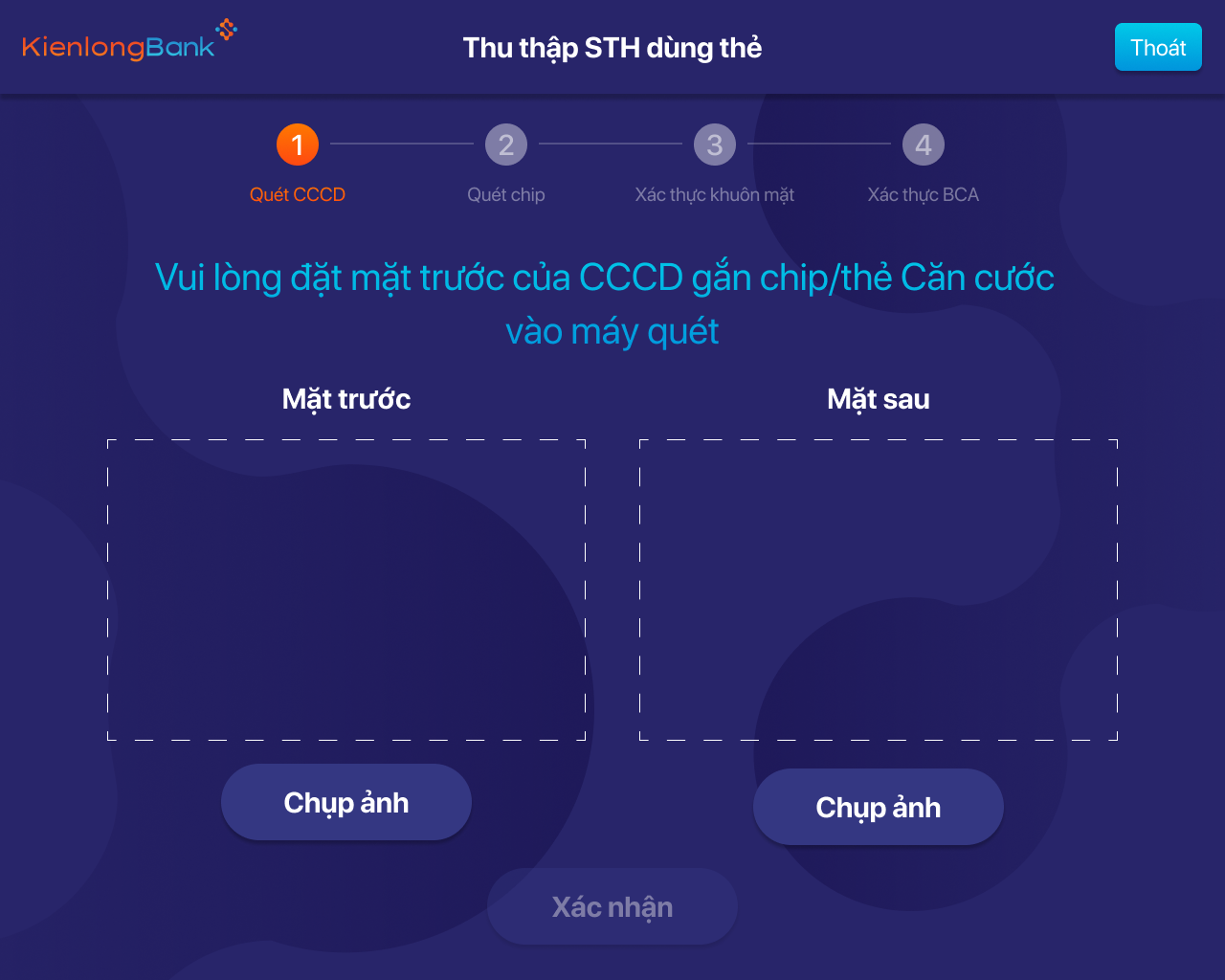
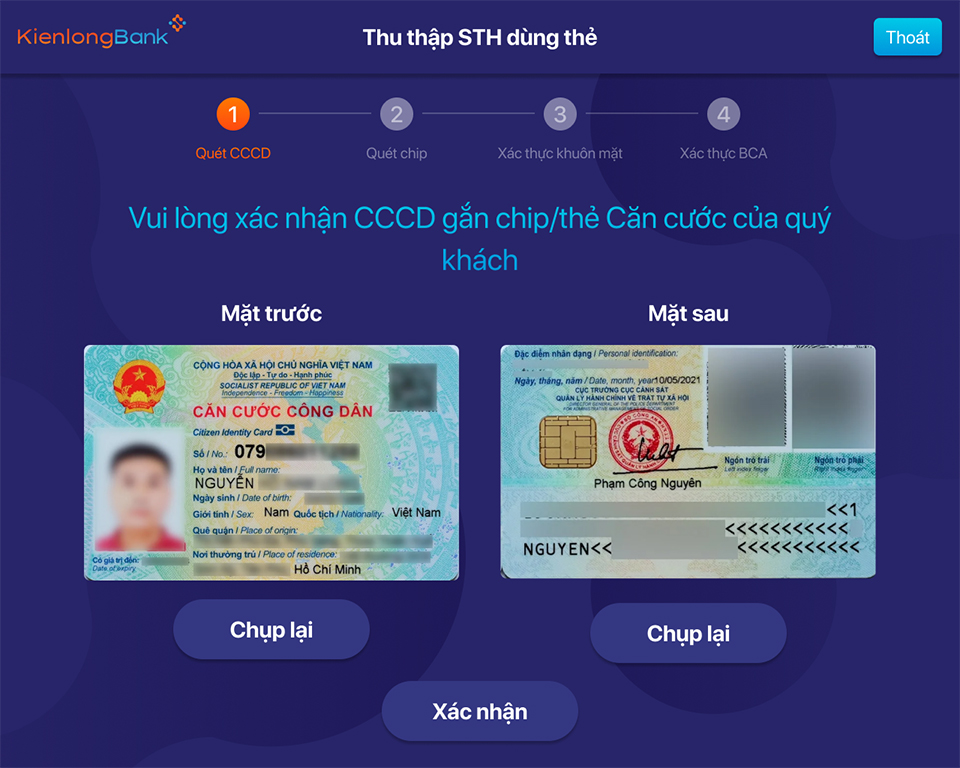
11. Màn hình hướng dẫn KH đặt GTTT đúng mặt và vị trí trên STM để đọc thông tin từ chip.
KH chọn “Tôi đã hiểu và cho phép STM đọc thông tin” để chuyển bước tiếp theo
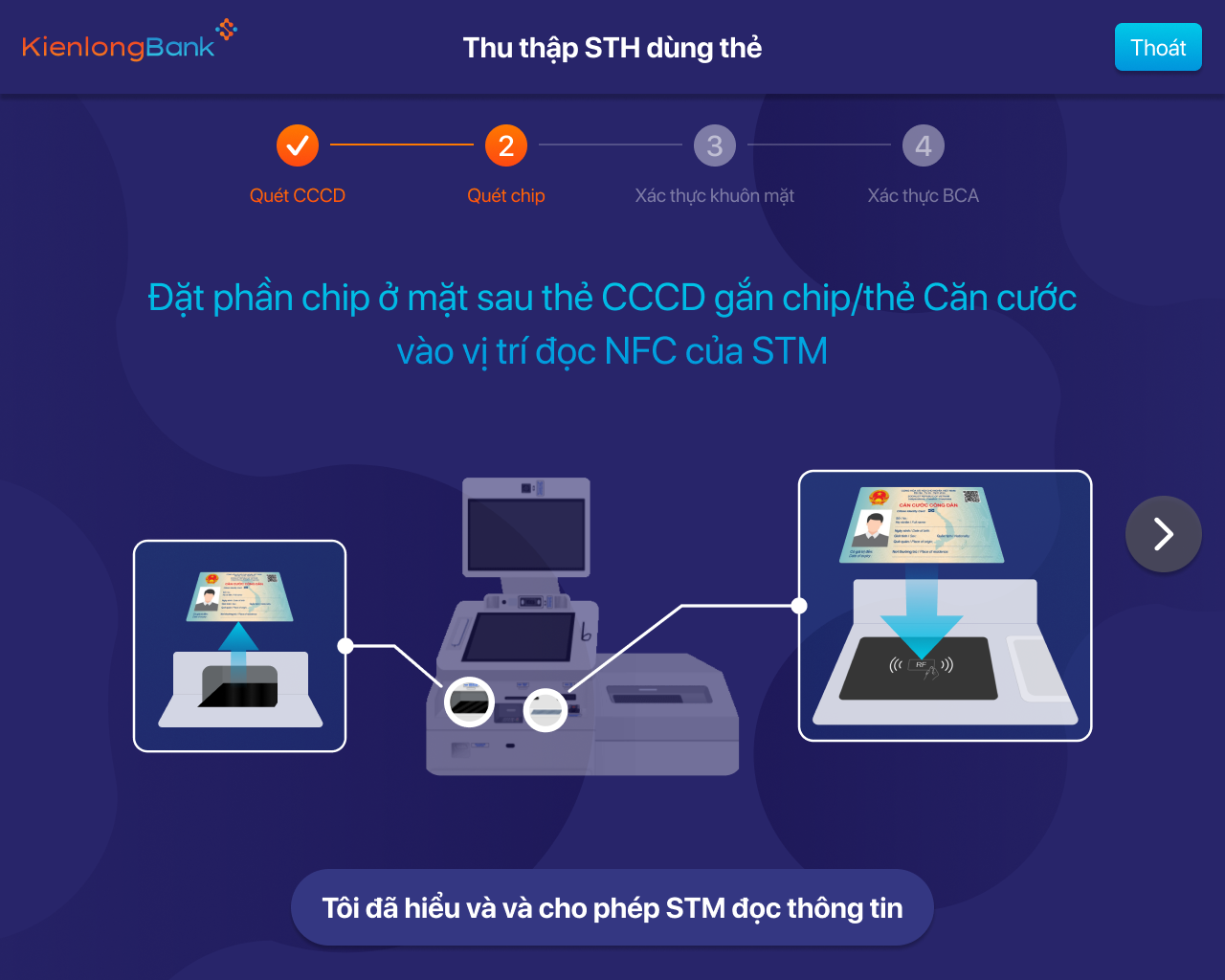
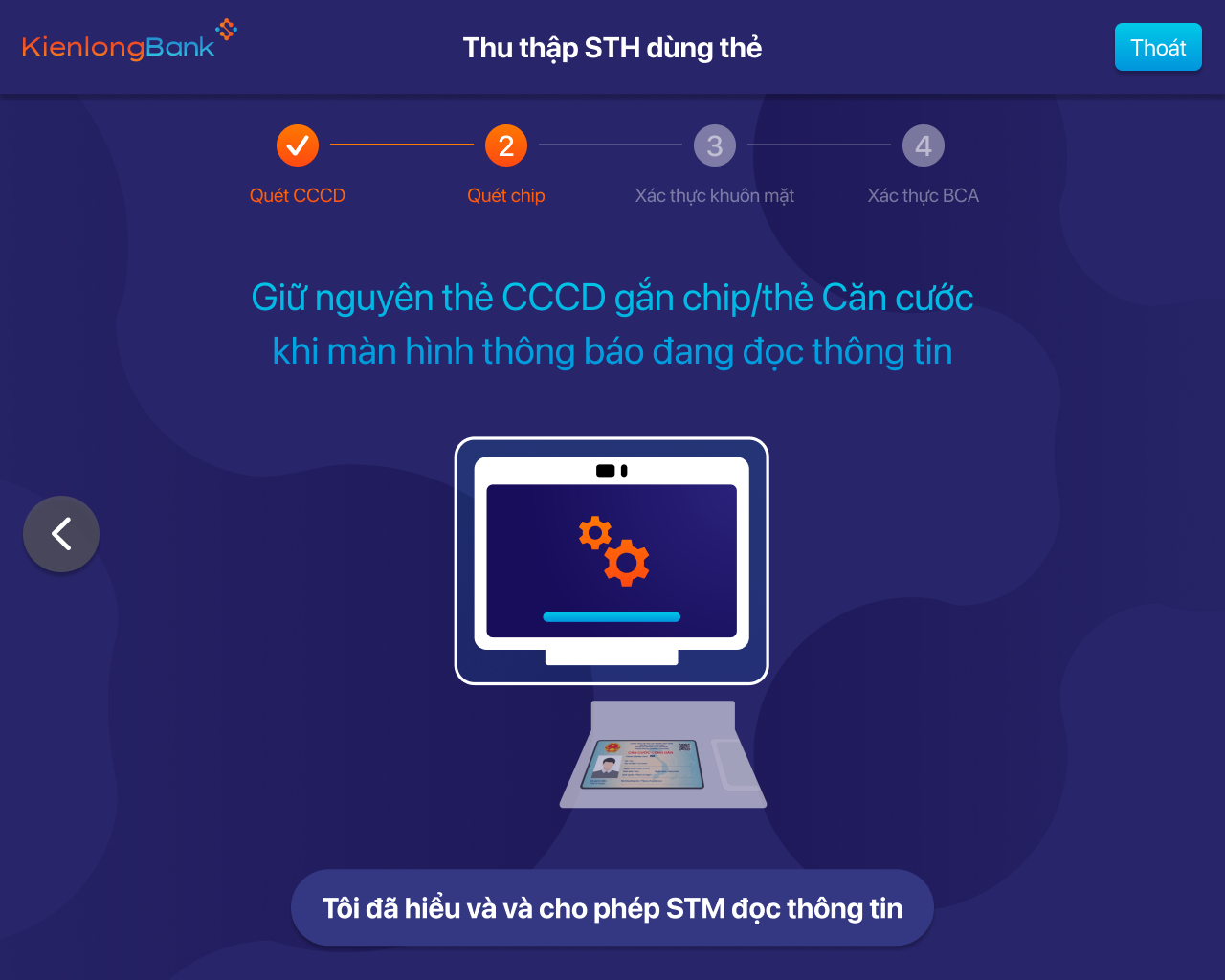
12. STM tiến hành đọc thông tin từ chip và trả kết quả đọc chip.
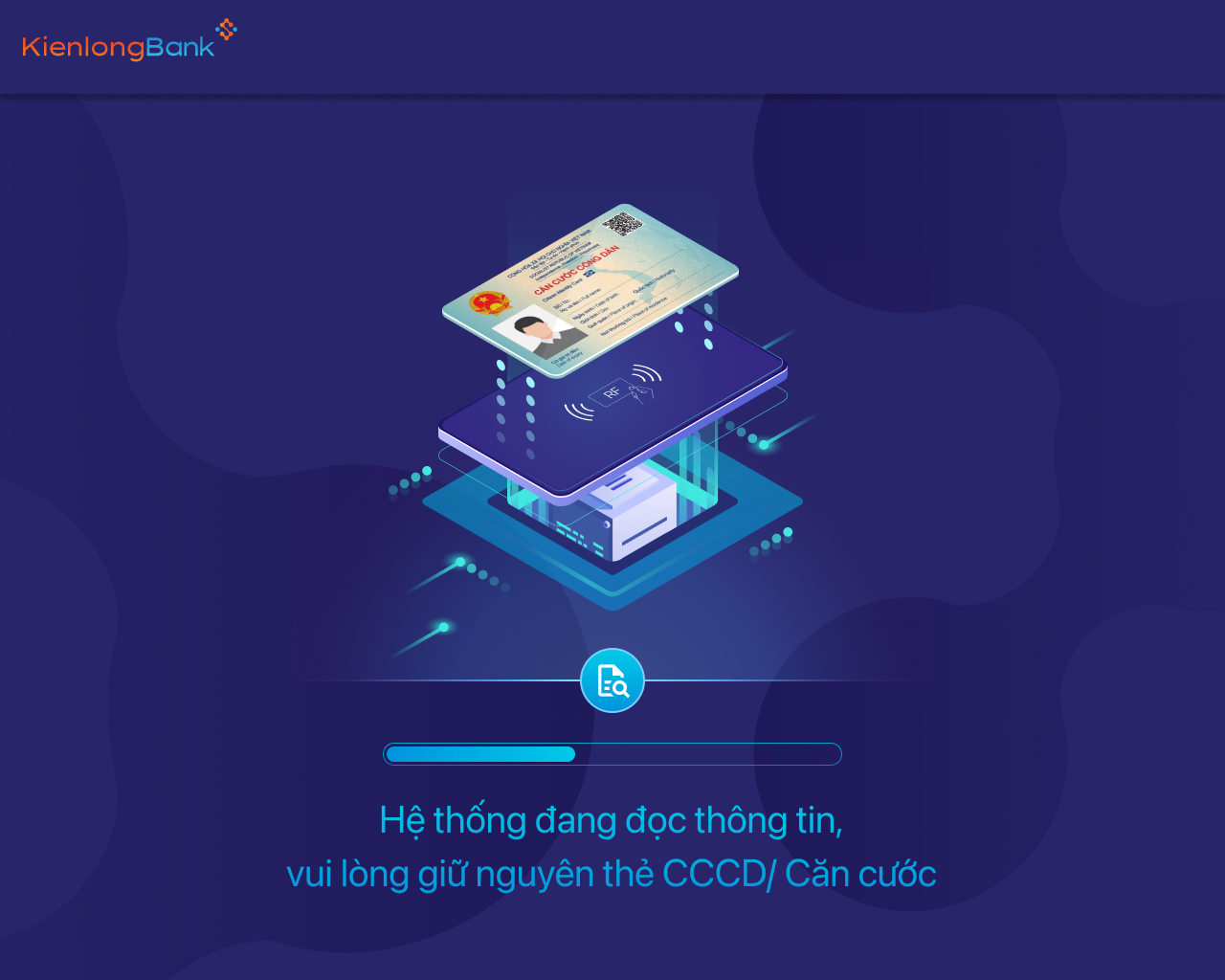
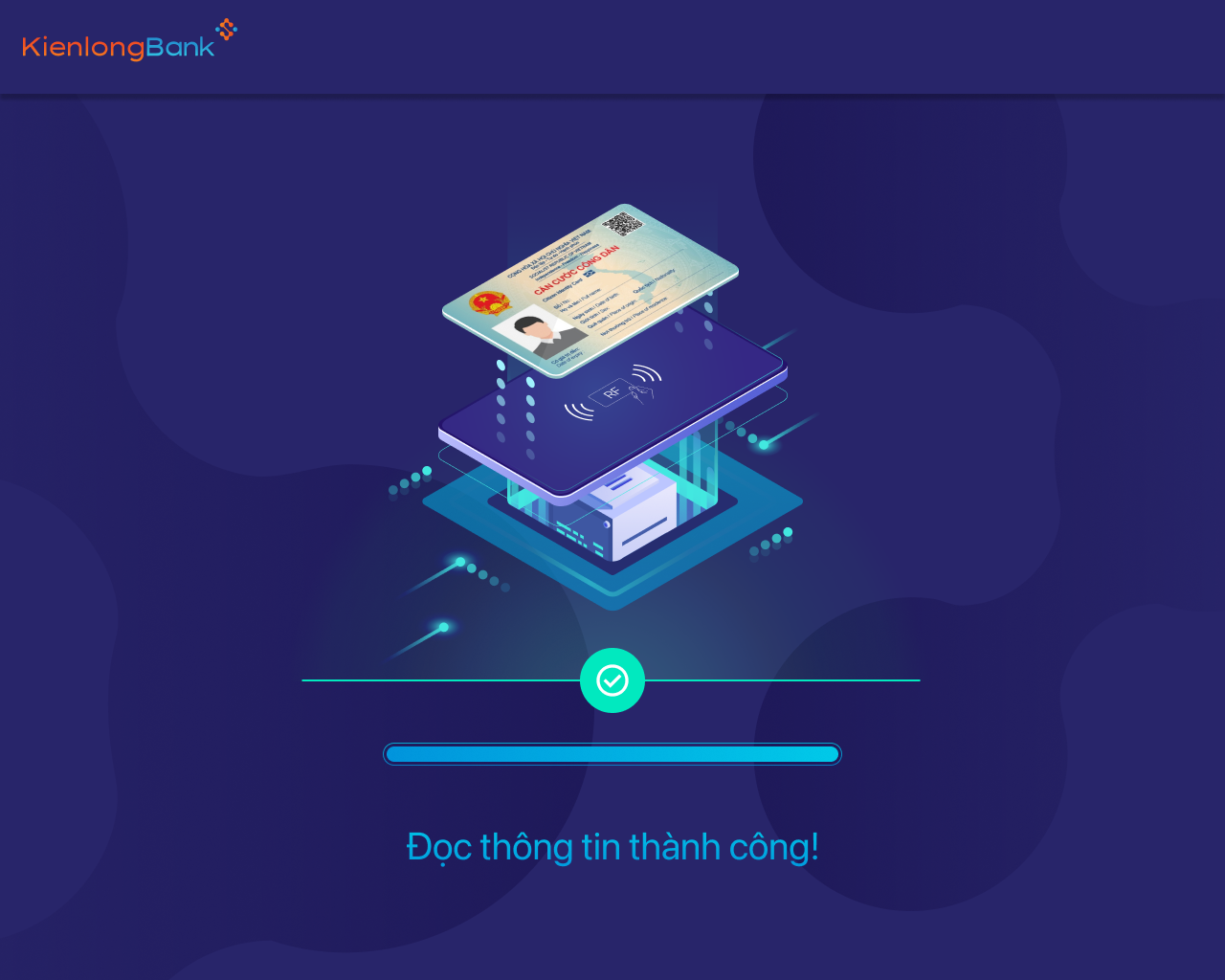
13. Sau khi đọc thông tin thành công, màn hình hiển thị thông tin KH.
KH xem lại toàn bộ thông tin. Chọn “Xác nhận” để chuyển bước tiếp theo.
Chọn “Hủy bỏ” nếu muốn kết thúc quay về màn hình trang chủ và nhận lại thẻ.
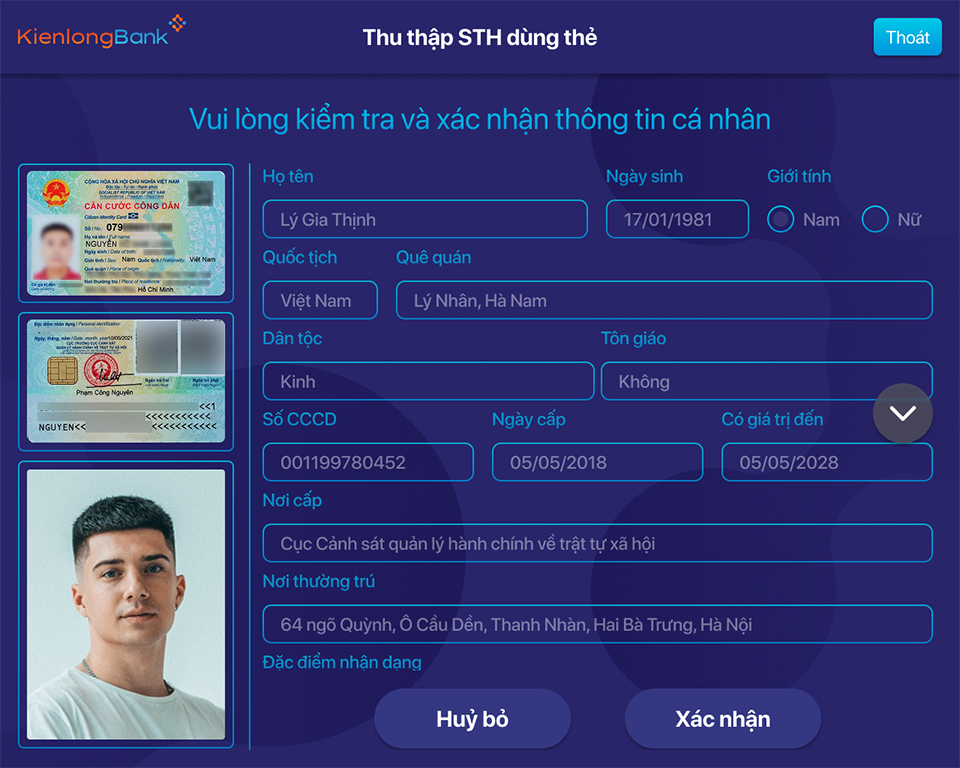
Màn hình 14a:
KH chọn “Bắt đầu” để thực hiện ghi hình khuôn mặt theo hướng dẫn của STM. Thời gian ghi hình là 10 giây.
Chọn “Hủy bỏ” nếu muốn kết thúc và quay về màn hình trang chủ và nhận lại thẻ.
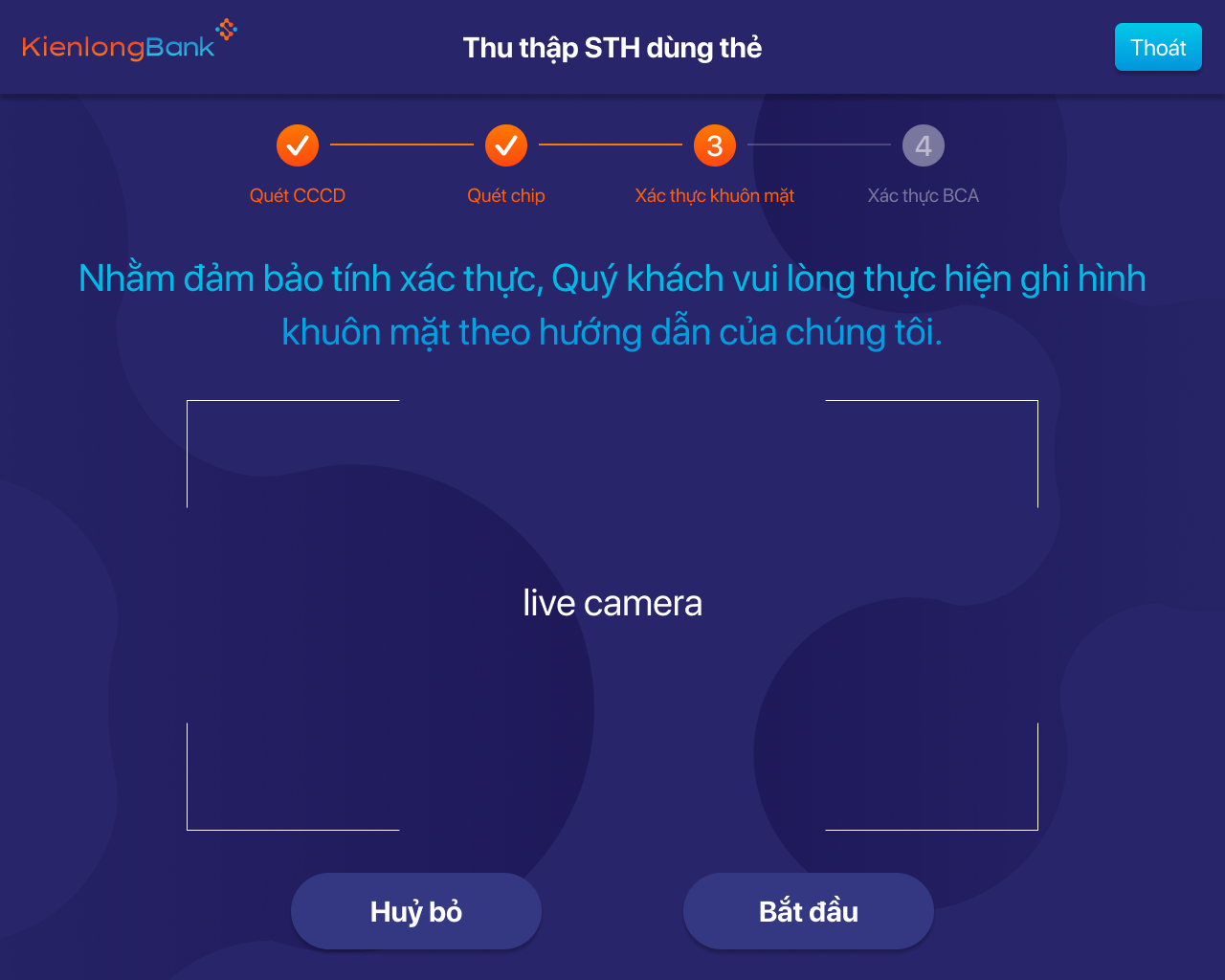
Màn hình 14b:
Sau khi ghi hình khuôn mặt, chọn “Tiếp tục” để chuyển sang bước tiếp theo. Chọn “Hủy bỏ” nếu muốn kết thúc quay về màn hình trang chủ và nhận lại thẻ.
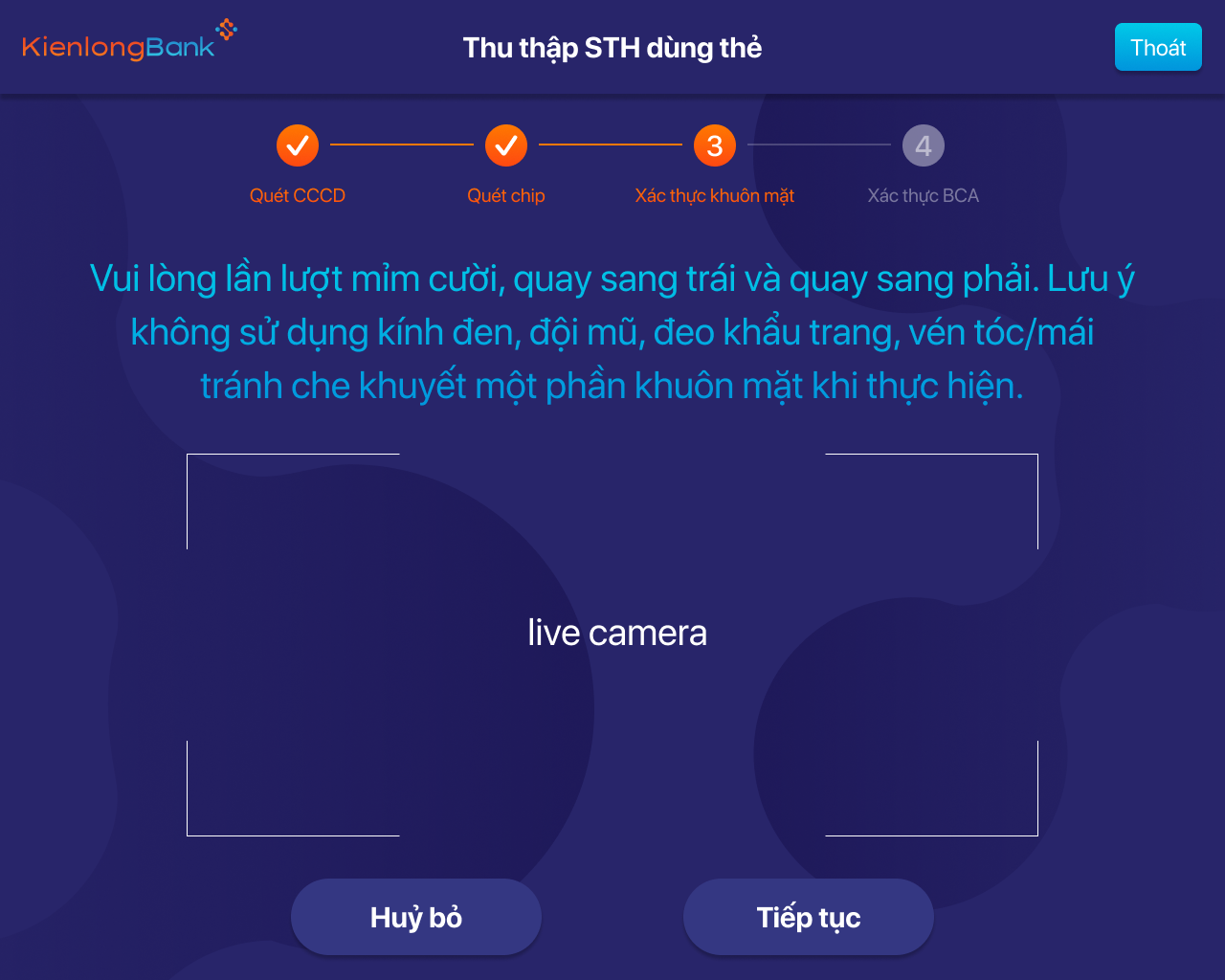
15. Khách hàng chọn “Chụp ảnh” để thực hiện chụp ảnh chính diện khuôn mặt.
Chọn “Hủy bỏ” nếu muốn kết thúc quay về màn hình trang chủ và nhận lại thẻ.
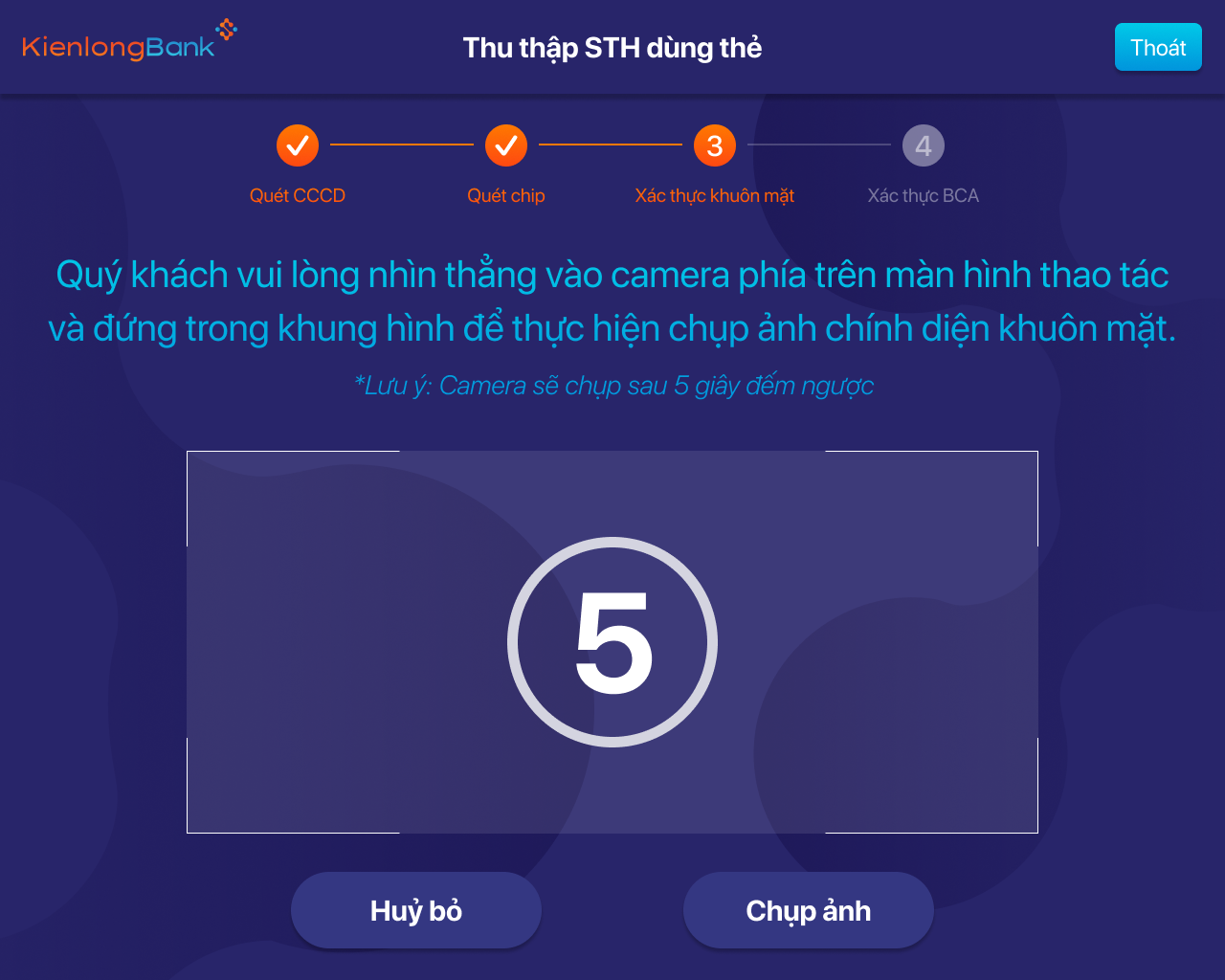
16. KH xem lại ảnh chụp và chọn “Xác nhận” để ghi nhận hình ảnh.
Hoặc chọn “Chụp lại” để quay lại bước chụp ảnh liền trước và chụp lại ảnh.
Nếu hình ảnh hợp lệ, STM sẽ tiến hành gửi thông tin GTTT (đã thu thập ở bước…) gửi BCA để xác thực.
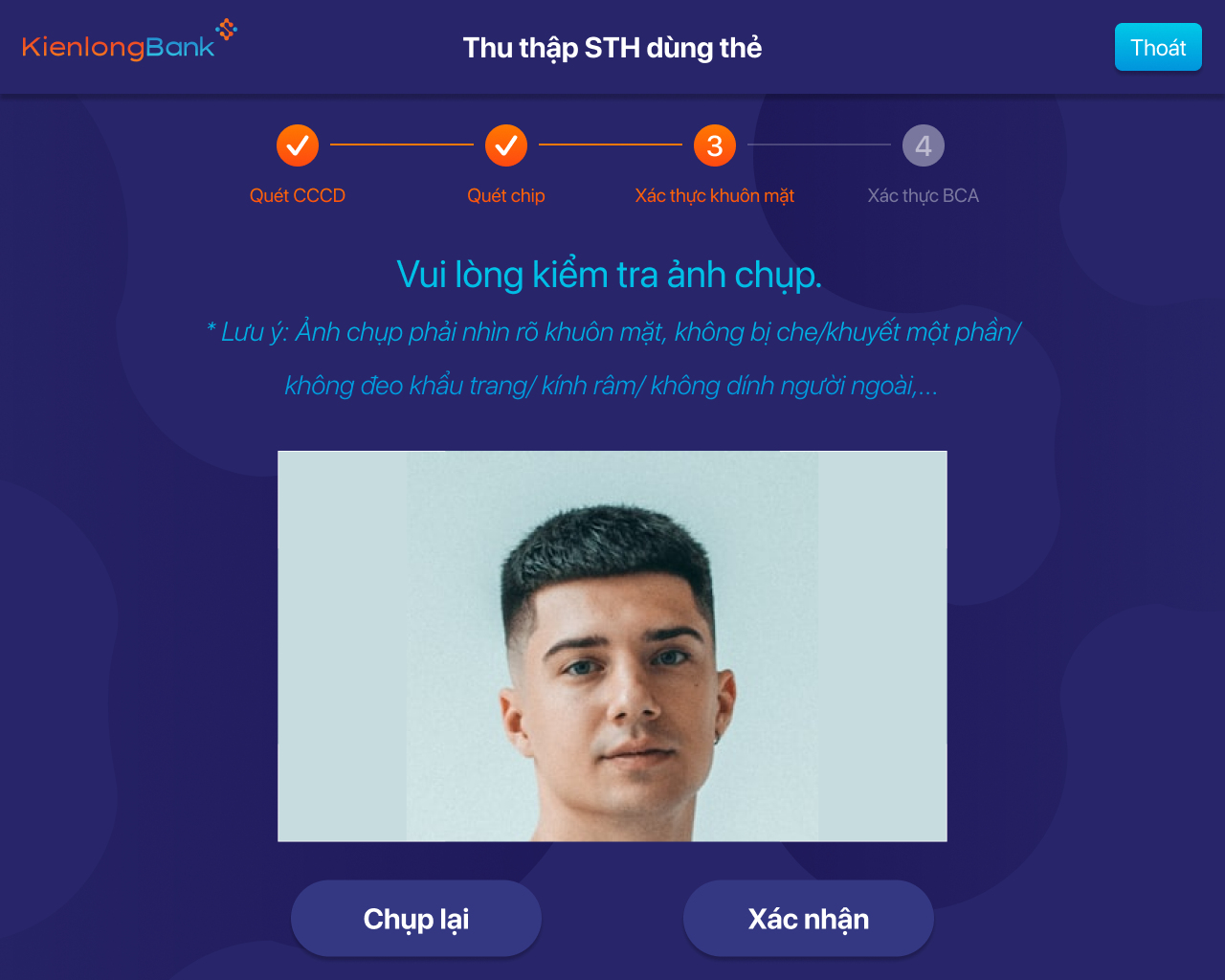
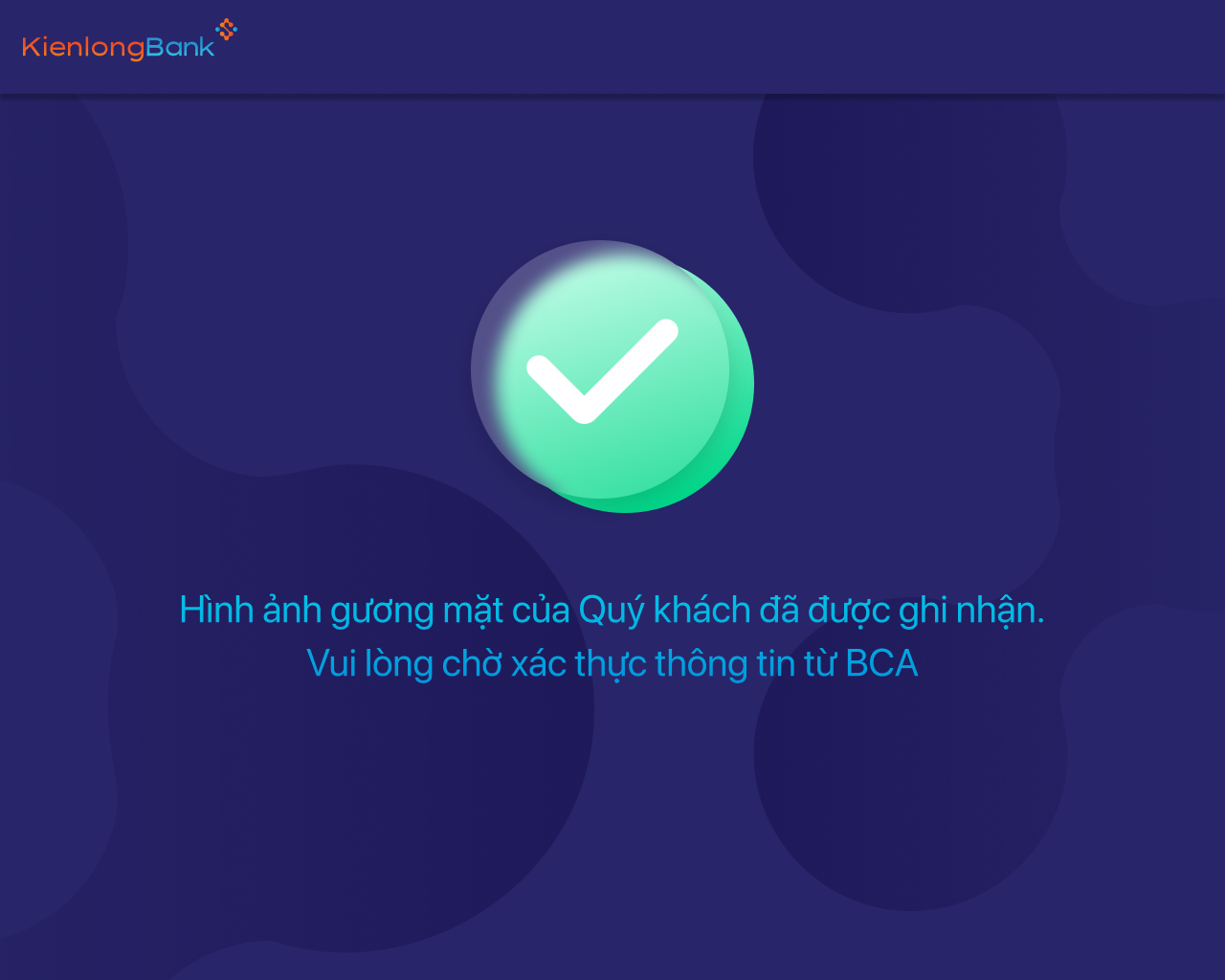
17. Hoàn thành. Tự động trả về màn hình trang chủ. KH nhấn “Hủy bỏ” nếu không muốn thực hiện thêm giao dịch khác và nhận lại thẻ.
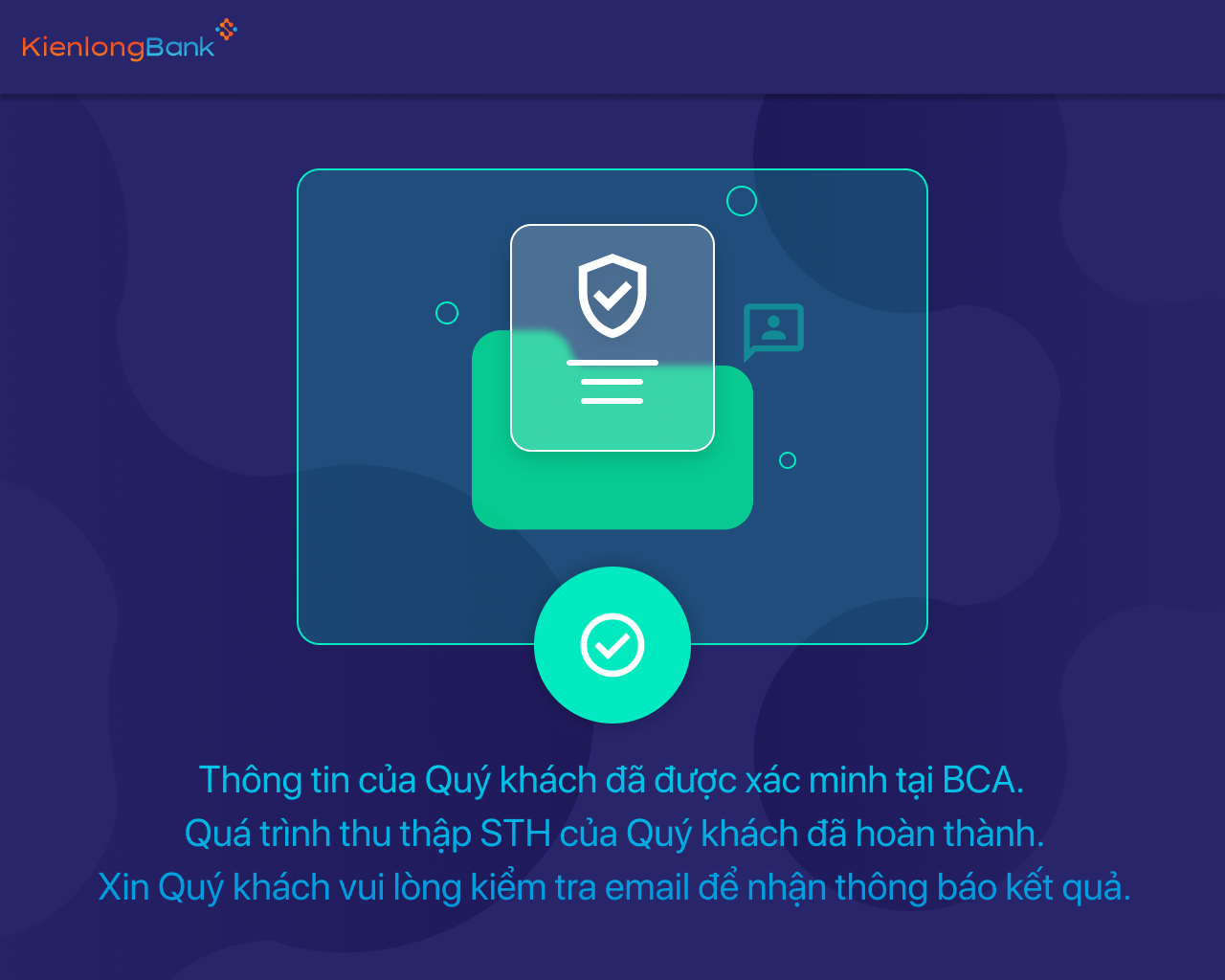
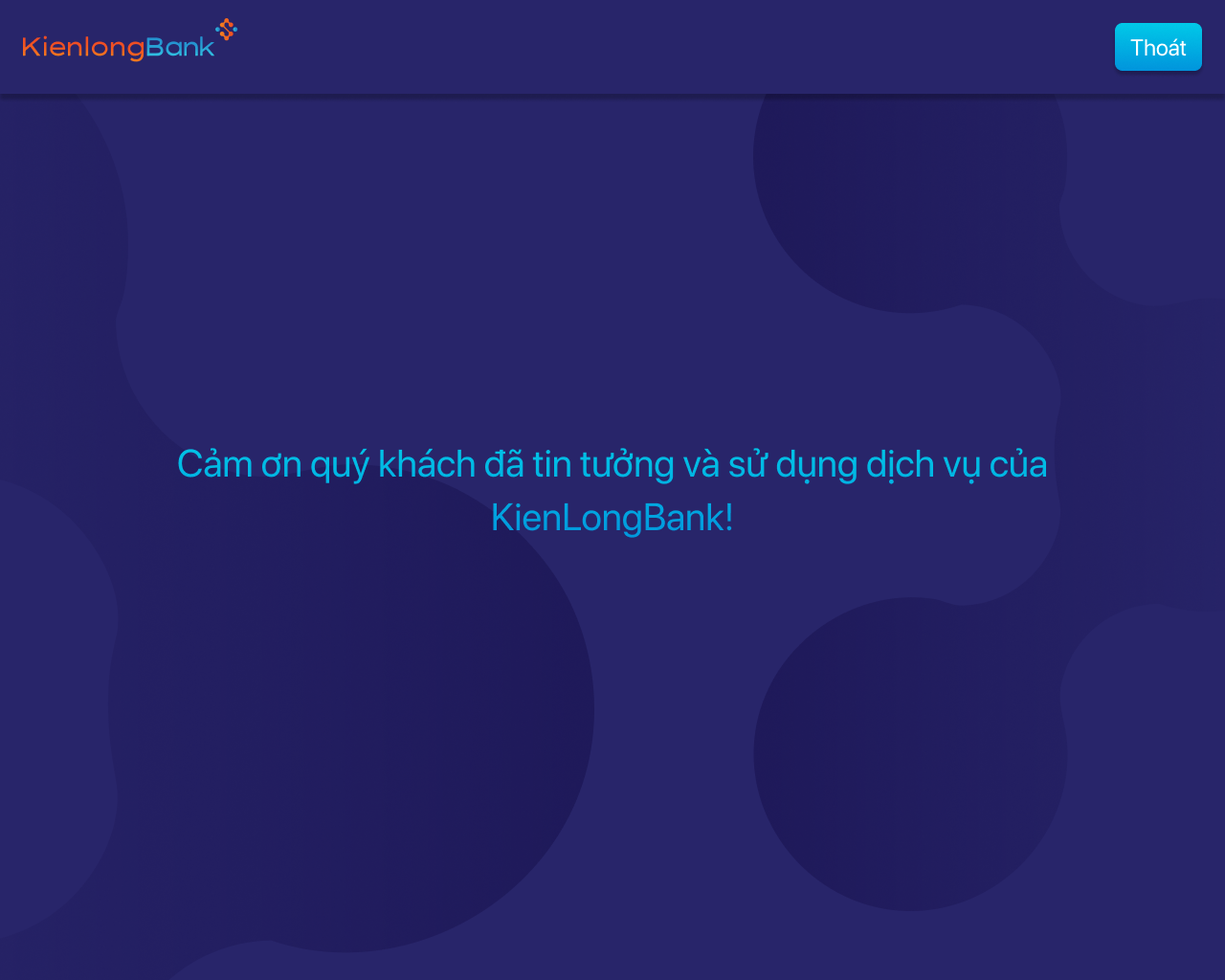
*Lưu ý: Tại các màn hình có nút “Thoát”, KH có thể chọn “Thoát” nếu muốn dừng thực hiện Cập nhật GTTT và STH để quay về màn hình trang chủ và nhận lại thẻ.